Ви коли-небудь стикалися з проблемою, де вашантивірус видалив ваші важливі системні файли? Для мене це навіть гірше, ніж несприятливий вплив самого вірусу. Найкращим методом компенсації зараження є очищення, карантин та видалення, але якщо ваш антивірус видаляє важливі системні файли сам, не вимагаючи дозволу, ніж вам потрібно розглянути можливість відновлення цих системних файлів, щоб запобігти втраті даних, проблемам продуктивності та повідомленню про відсутність системних файлів при запуску. .
У Windows є вбудований інструмент під назвою System Files Checker, що перезавантажує ваші системні файли за допомогоюУстановочний диск Windows. Ця функція стала частиною кожної версії Windows після Windows 98. Щоб виправити проблему з відсутніми системними файлами, виконайте наступні прості дії:
Спочатку, Відключіть свій активний Інтернет з'єднання.

Закрийте всі поточні програми навіть ваш антивірус, брандмауер та веб-переглядачі.
Клацніть Почніть, відкрити Запустити команду, тип sfc / scannow і натисніть гаразд.
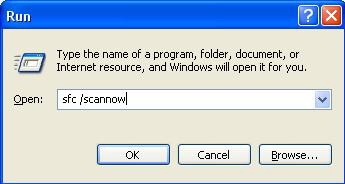
Перевірка системних файлів знайде у вашій папці Windows відсутні файли системи та виправить її під час цього процесу перевірки може попросити вставити інсталяційний диск Windows на CD / DVD-Rom.
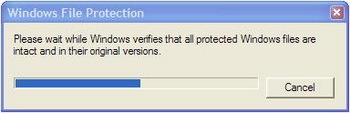
Після завершення вийміть компакт-диск з диска та перезавантажте комп'ютер.
Деякі загальні команди
- sfc / scannow (Сканує всю систему)
- sfc.exe /scanfile=c:windowssystem32secur.dll (Сканує конкретний файл, ви можете додати будь-яке конкретне ім’я файлу, яке ви хочете сканувати замість secur.dll)
- sfc.exe / verifyonly (Ця команда лише перевіряє захищені файли, а не виправляє їх)
- sfc /? (Довідка для sfc)
Сподіваємось, що проблема відсутніх системних файлів буде усунена цим методом.
Маєте будь-які запитання чи запитання, повідомте нас про це.













Коментарі